Apple istehsal etdiyi hər cihazın qeydinə qalmaqla yanaşı, onları vahid yerdə birləşdirən – ekosistemə də xüsusi diqqət ayırır. Bu, cihazlar arasında sürətli keçid etməyə imkan verir və tək bir cihazın təklif etdiyi funksiyalarından daha çox imkanlar açır. Daha ətraflı bügünki Alma Store icmalında.

Apple ekosistemi nədir?
Bu, bütün Apple məhsullarını vahid bir məlumat məkanında birləşdirən texnologiyalar kompleksidir. Bu “orqanizmin” mərkəzi – iCloud-dur. Məhz burada sizin bütün şəkil, video, sənəd, musiqi, şifrə, təqvim və digər məlumatlarınız saxlanılır. Onlar bir-birilə əlaqəlidir və istənilən yer və istənilən cihazda istifadə oluna bilər. Məsələn, MacBook brauzerində hər hansı mətni oxuya, sonra onu söndürüb smartfondan davam etdirə bilərsiz. iPhone-u itirmisiz? Mac vasitəsilə smartfonu distant bloklaya və ekranda telefon nömrənizi əks etdirə, eləcə də smartfonun yerini öyrənə bilərsiz. Və bu hələ hamısı deyil.
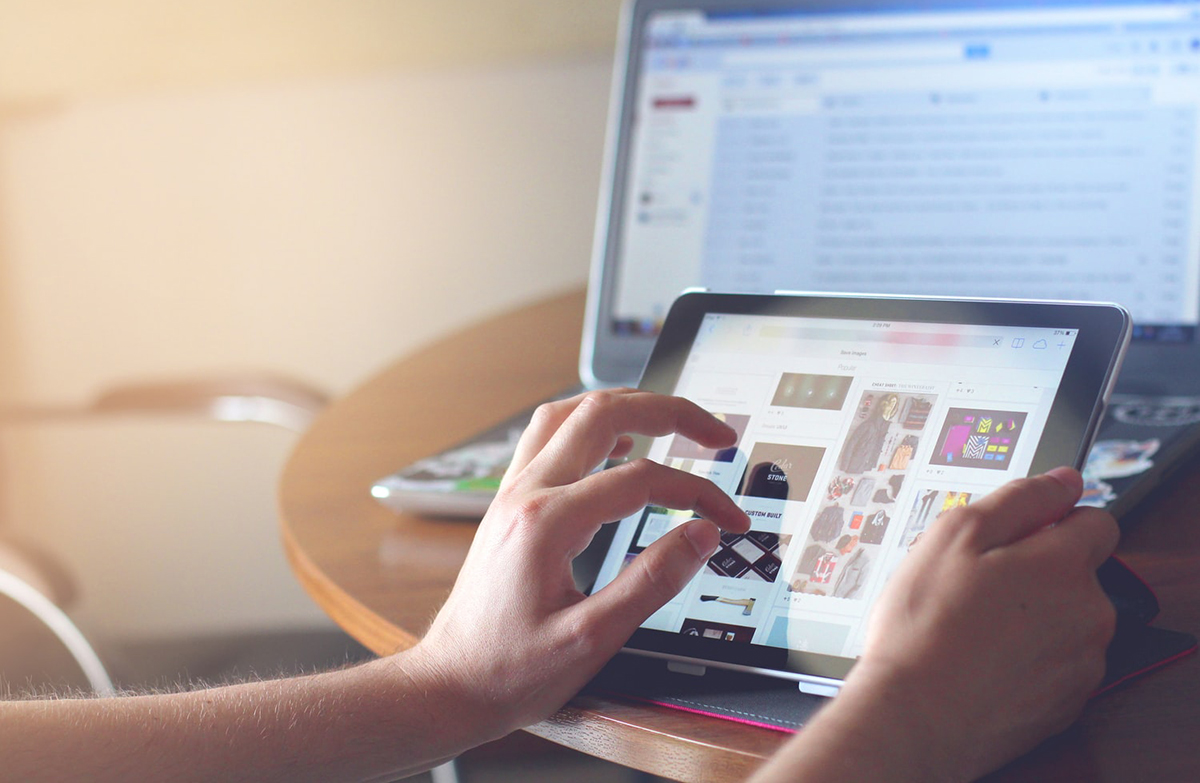
Apple ekosisteminin top – 7 imkanları.
1. Wi-Fi üzərindən şifrələrin sinxronizasiyası
Apple cihazlarından birində Wi-Fi şəbəkəsinə qoşulun və sizin digər devayslar şifrə istəmədən avtomatik olaraq həmin şəbəkəyə qoşulacaq. Yalnız bir şərtlə: cihazlar eyni Apple ID ilə iCloud sisteminə daxil olmalıdır.
Bundan əlavə: Wi-Fi şifrəsini bilmədiyiniz və ya unutduğunuz halda, onu digər istifadəçilərlə paylaşa bilərsiz. Məsələn, qapalı bir nöqtəyə qoşulduqda, 1 metr radiusda şifrəni “bilən” iPhone varsa, paylaşma təklifi avtomatik açılacaq.
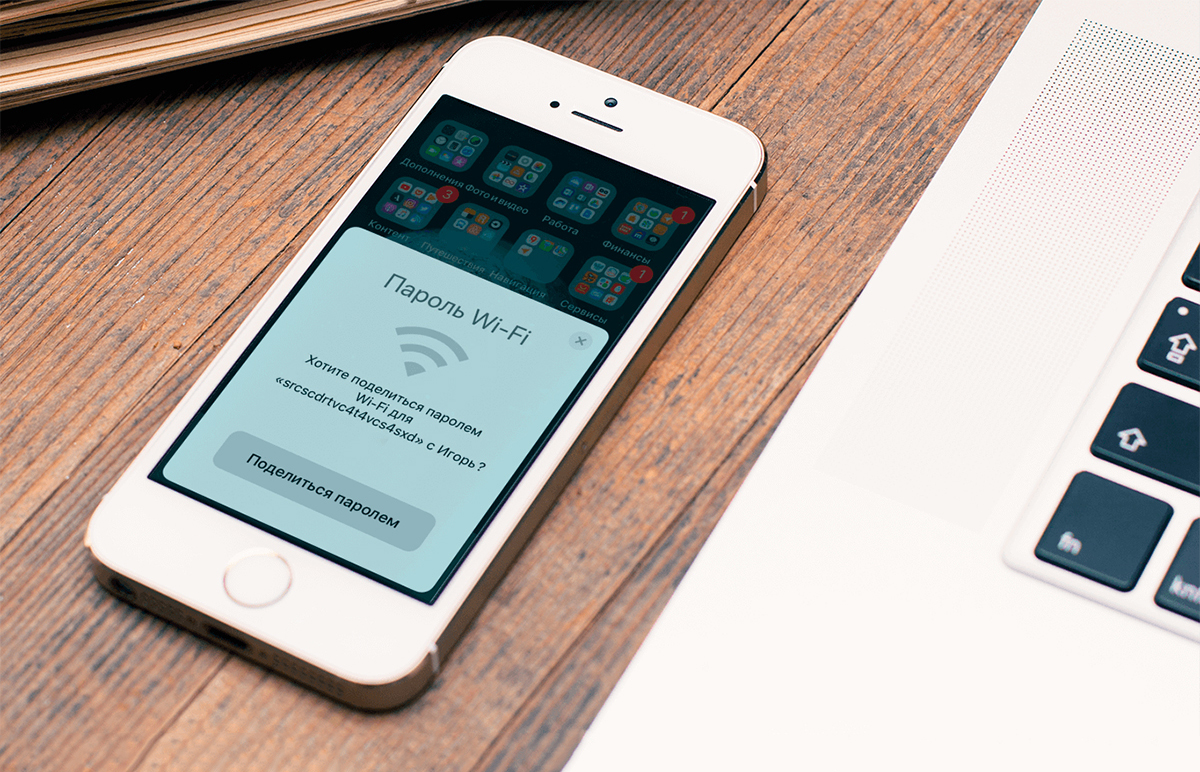
2. AirDrop – məlumatların simsiz ötürülməsi
Bu, şəkil, video, sənəd, veb-səhifə və digər faylların iPhone, iPad və Mac arasında ötürülməsinin ən sürətli və rahat üsuludur. Fayl mübadiləsi şifrələnmiş kanal vasitəsilə həyata keçirilir, buna görə də haker müdaxiləsi ehtimalı istisna edilir.
Şəkil və ya link paylaşmaq üçün share düyməsini seçərək AirDrop seçin və məlumatı göndərmək istədiyiniz cihaza basın. Əlavə funksiya yerinə yetirməyə ehtiyac yoxdur: mobil şəbəkə və ya Bluetooth aktiv olan Wi-Fi olması kifayət edir.
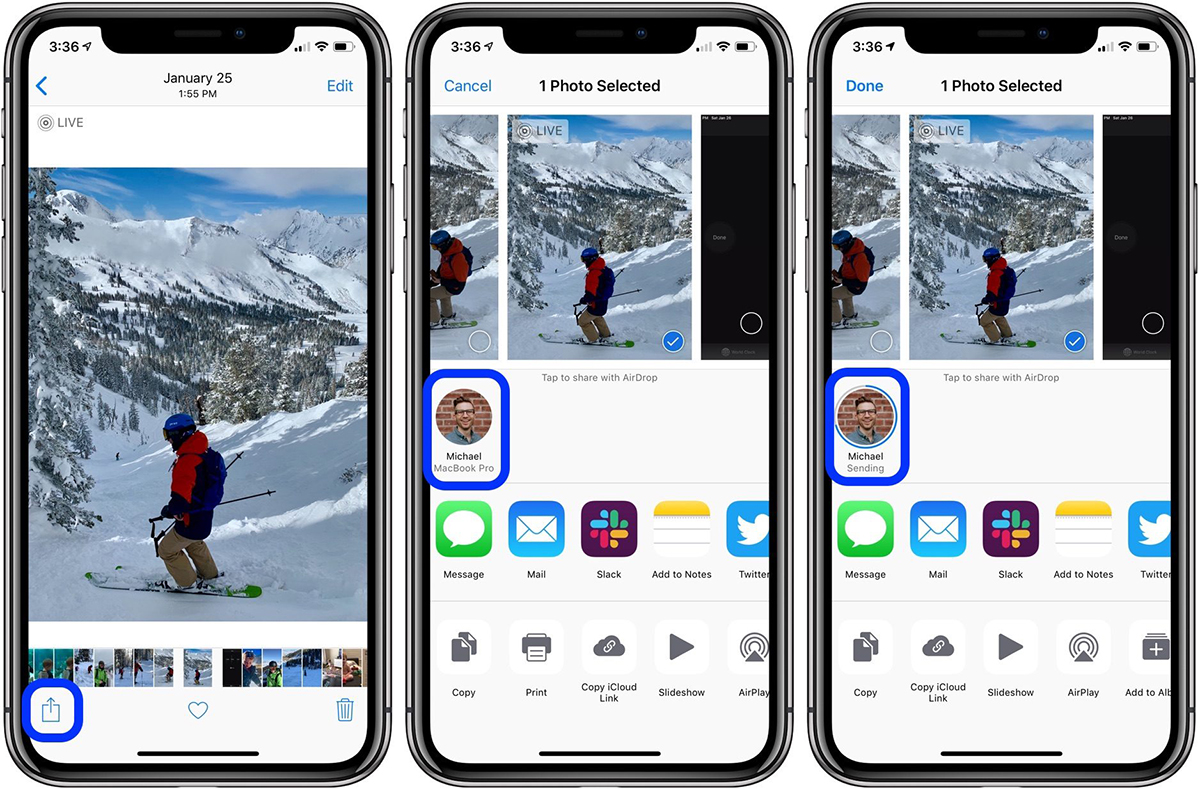
3. Instant Hotspot – “ağıllı” giriş nöqtəsi
Funksiya, iPhone və ya iPad-ı modem rejimini aktivləşdirməyi və ya təhlükəsizlik düyməsini bir neçə dəfə daxil etməyi tələb etmədən Wi-Fi router kimi istifadə etməyə imkan verir. Instant Hotspot, internetlə iş bitdikdə və ya digər tanış Wi-Fi şəbəkəsini aşkar etdikdə avtomatik sönür: bu, batareyaya düşən təzyiqi azaldır.
Funksiyanı aktivləşdirməzdən öncə iPhone və iPad-ın modem rejimini dəstəkləyən tarif planına qoşulduğuna əmin olun. Daha sonra bir iCloud-a daxil olun və bütün cihazlarda Bluetooth-u qoşun. Instant Hotspot funksiyasını aktivləşdirmək üçün Wi-Fi ayarlarında modem rejimində işi dəstəkləyən iPhone və ya iPad seçin.
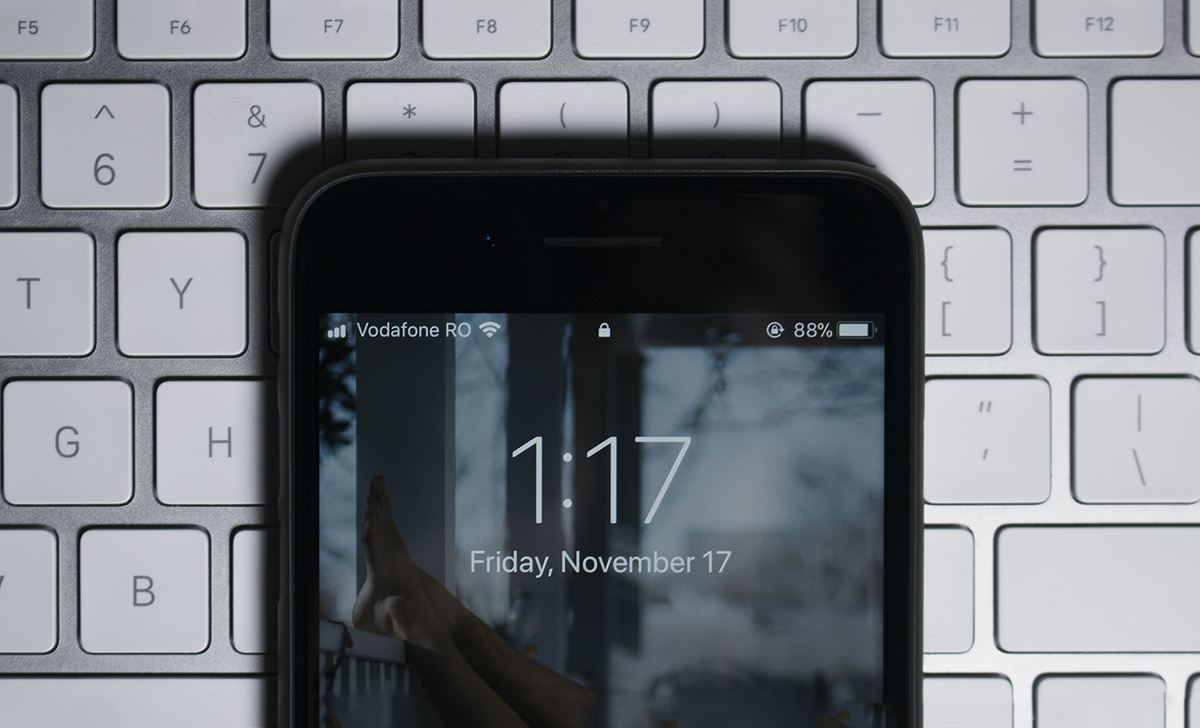
4. Handoff – iOS və MacOS arasında fasiləsiz bağlantı
Handsoff – əməliyyatı bir cihazda başlayıb, digərində bitirməyə imkan verən Continuity funksiyalarından biridir. Məsələn, iPhone-da məktub yazmağa başlamısız, lakin onu kompüterdə davam etməyin daha rahat olduğunu anlayırsız. Handoff sayəsində siz smartfonu kənara qoyub, məktuba qaldığınız yerdən Mac-da davam edə bilərsiz.
Funksiya “Mail”, “Maps”, Safari, “Contacts”, Notes, Keynote və digər çoxlu kənar tərtibatçıların tətbiqləri ilə işi dəstəkləyir. Handoff ilə işə başlamaq üçün bütün cihazlarda eyni istifadəçi adından qeydiyyatdan keçin, daha sonra Bluetooth, Wi-Fi qoşun və funksiyanın özünü aktivləşdirin. İki əsas şərt var: cihazlar bir-birinə yaxın yerləşməli və 2012-ci ildən yuxarı model olmamalıdır.
Yeri gəlmişkən, universal mübadilə paneli oxşar üsul ilə işləyir. O, bir neçə cihazın mübadilə panelini hər kəs üçün ümumi yerdə birləşdirməyə imkan verir. Siz iPhone-da mətn, şəkil və ya digər faylı kopyalayaraq, dərhal onu MacBook və ya iPad-a tətbiq edə bilərsiz.
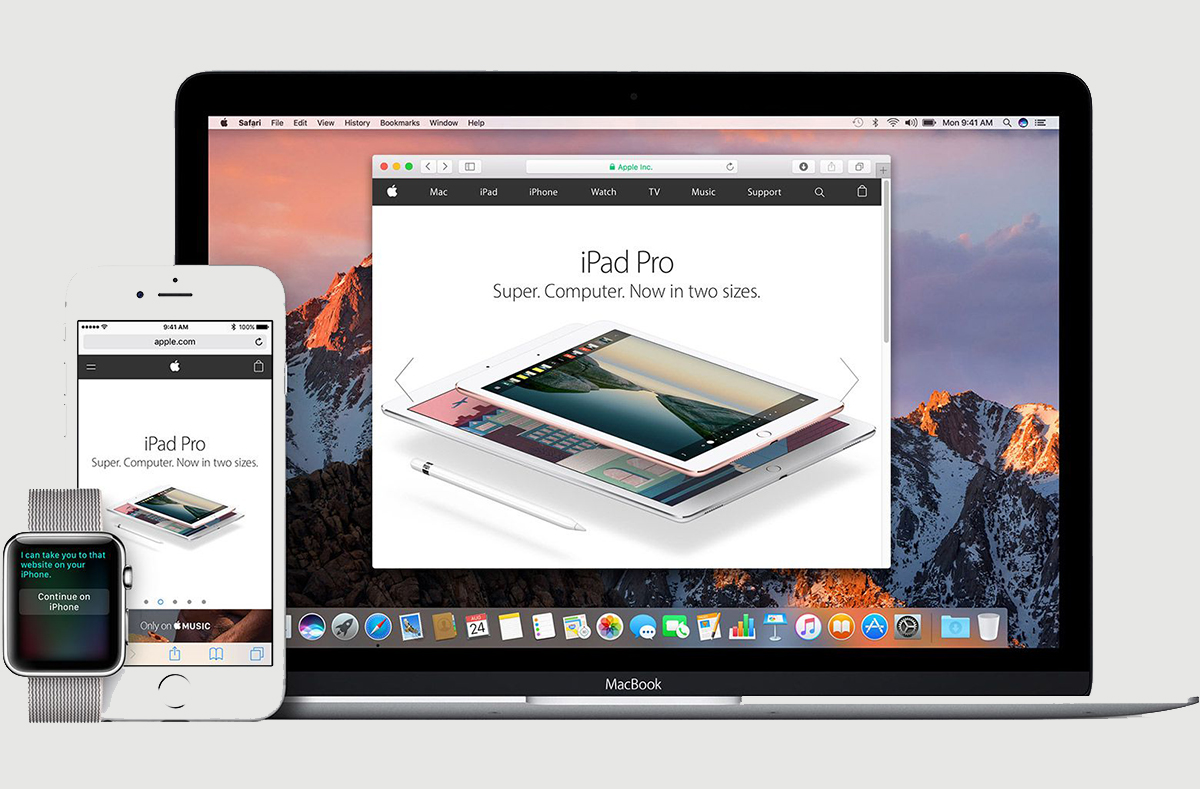
5. iPhone (şəbəkə zəngləri)
iPhone-a daxil olan zəngləri istənilən Apple cihazından cavablandıra bilərsiz: məsələn, Mac, iPad və ya iPod touch. Smartfon başqa otaqda şarjda olunduğu zaman, bu funksiya sizin əsl köməkçiniz olacaq.
Funskiyanı aktivləşdirmək üçün cihazların bir-birinə yaxın yerləşməsi vacibdir. Bunun üçün eyni Apple ID üzərindən iCloud və ya FaceTime tətbiqinə daxil olun. Hər cihazda Wi-Fi və ya Ethernet ilə bağlantını aktivləşdirərək, cihazların eyni şəbəkəyə qoşulduğuna əmin olun. iPad, iPod touch və ya Mac ayarlarında iPhone zənglərinin qəbuluna icazə verin.
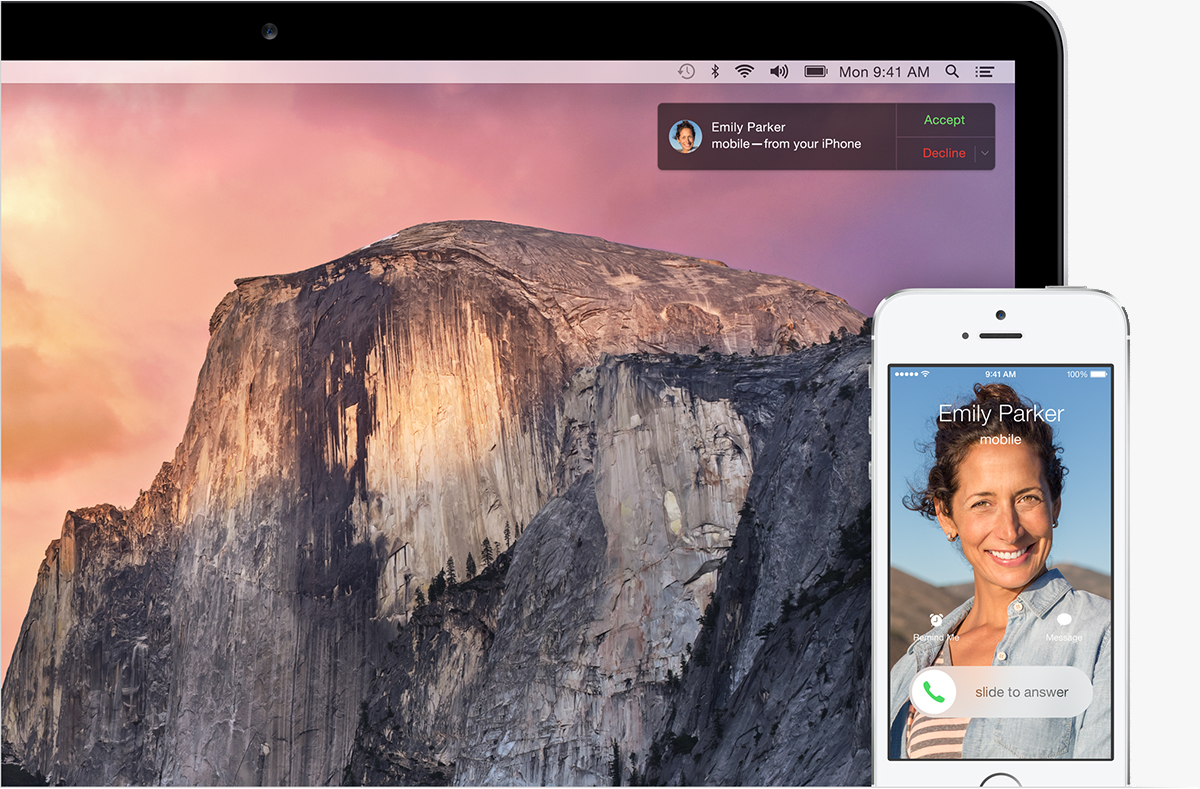
6. Sidecar – iPad ikinci monitor kimi
Bu funskiya sayəsində nəinki görüntünü iPad-da yayımlaya, eləcə də Mac kompüterinizdəki elementlərdən sensor ekranda istifadə edə bilərsiz. Və bu, hələ son deyil: Apple Pencil qələmini qoşduqda Mac-da şəkil çəkə və redaktə edən zaman iPad-ı qrafik planşet kimi istifadə edə bilərsiz.
Sidecar simsiz üsulla istifadə oluna bilər, iş zamanı isə planşetin şarjının tükənməməsi üçün onu kabel vasitəsilə kompüterə qoşun. Ayarlar olduqca sadədir: idarəetmə mərkəzində və ya menyu bölməsində “Monitor” və ya AirPlay düyməsinə basın, daha sonra menyudan iPad seçin. Həmçinin Sidecar üzərindən də bağlantı yaratmaq mümkündür.
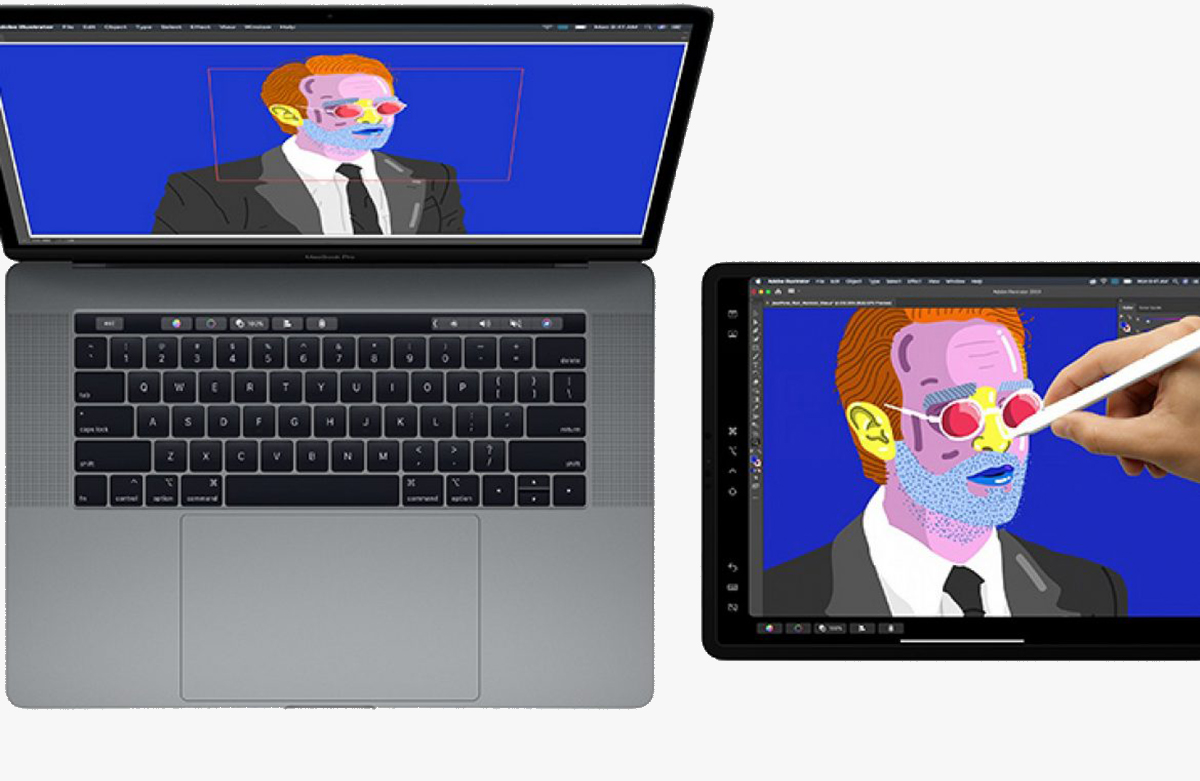
7. Apple Watch vasitəsilə Mac kompüterinin avtomatik kiliddən açılması
Bu funksiya iki səbəbə görə maraqlıdır. Birincisi, Apple Watch saatlarından istifadə edirsizsə, Mac yaxınlaşdığınızı ayırd edir və sistemə giriş edir. İkincisi, saatın köməyilə doğruluğun yoxlaması ilə bağlı əməliyyatları təsdiqləyə bilərsiz. Məsələn, şifrələrin daxil edilməsi, proqram yükləmələrinə icazə verilməsi və s. Bunun üçün Apple Watch-un yan düyməsinə iki dəfə basmaq kifayətdir.
Funksiyanı işə salmaq üçün Mac kompüterinizdə Wi-Fi, Bluetooth qoşun və hər iki cihazda iCloud-a daxil olun. Saatda şifrə istifadə olunmasına əmin olun. Kompüterin sistem ayarlarında “Təhlükəsizlik və qorunma” düyməsinə basın və “Tətbiqlərin kilidini açmaq üçün Apple Watch-dan istifadə edin” funksiyasını seçin.
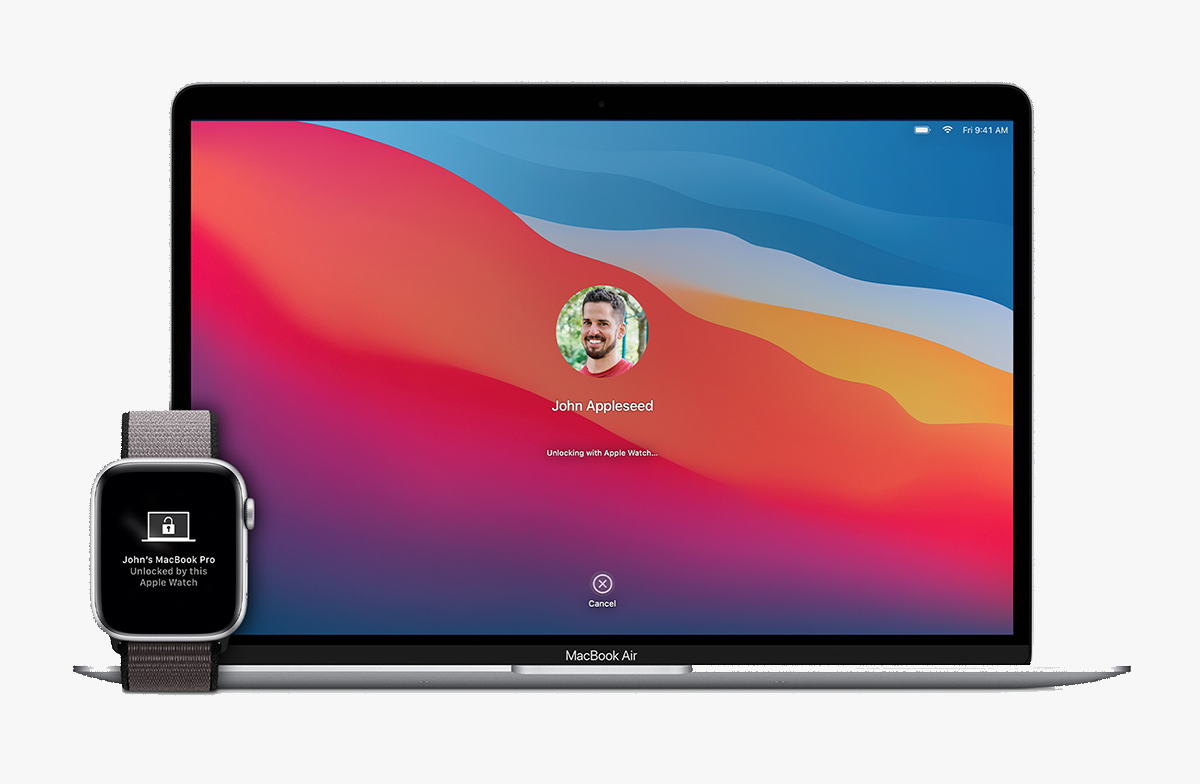
Apple ekosistemi gündəlik tapşırıqları asanlaşdıran məlumatların asan və sürətli mübadiləsini təmin edir. Əksər hallarda inteqrasiya əlavə proqramların və ya kompleks parametrlərin quraşdırılmasını tələb etmir: texnologiyalar birbaşa qutudan reallaşır. Bu, Apple istifadəçilərin nadir hallarda digər şirkətin məhsullarına keçməsinin səbəblərindən biridir.
Göndərilmələrə abunə olun, yeni aksiyalar və xüsusi qiymətlər barədə ilk məlumatları əldə edin!
Son bloqlar
iPhone 17 Pro Max və iPhone 17
- 06.01.2026
- 8 min read
2026-cı ildə iPhone-u necə seçməli: hansı modeli
- 30.12.2025
- 8 min read
iPhone üçün həyatı asanlaşdıran 2026-ci ilin top-5
- 23.12.2025
- 8 min read








